Truco de la semana: cómo "afinar" Google Maps para que siempre llegues puntual a tu trabajo
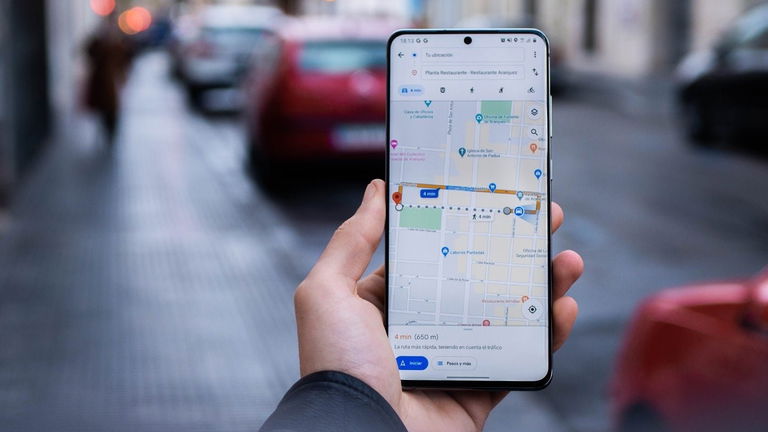
Google Maps celebró su 15 aniversario en febrero de 2020 con el lanzamiento de un nuevo logo y la introducción de nuevas funciones en su aplicación móvil. Una de ellas es la pestaña Desplazamientos habituales, donde puedes configurar esos trayectos que haces a diario para que Maps te ayude a hacerlos de la mejor manera posible, con consejos sobre las posibles rutas y el tráfico en tiempo real.
La verdad es que esta pestaña puede serte de gran utilidad a la hora de realizar esos trayectos, especialmente cuando te diriges al trabajo. Es más, Google Maps puede ayudarte a llegar siempre puntual al trabajo. Para ello, tienes que "afinar" la aplicación mediante un sencillo procedimiento que te explicamos paso a paso.
Cómo ajustar Google Maps para llegar puntual al trabajo
Sabemos que Google Maps es una aplicación que con cada actualización aporta más información al usuario, llegándole a recomendar mejores bares y restaurantes afines a sus gustos. En esta ocasión, vamos a conocer cómo el servicio de mapas de Google te puede echar una mano para llegar a tiempo al trabajo, aunque se te suelan quedar pegadas las sábanas más de lo que deberían.
Como hemos concretado, la función en concreto se llama Desplazamientos habituales y con ella puede decirle a Maps cuáles son los trayectos que suelen realizan con frecuencia. Al conocer esa información, la aplicación te dirá cuándo debes salir de casa para llegar a tiempo, además de recomendarte las mejores rutas y decirte cuál es el estado del tráfico en ese momento.
A continuación, te explicamos paso a paso qué debes hacer para utilizar esta herramienta de Google Maps.
1º - Abre Google Maps y pincha en la pestaña Trayectos, la segunda en la barra inferior de la pantalla.
2º- Pincha en Configurar desplazamientos para comenzar a darle a Maps la información que necesita para ayudarte.
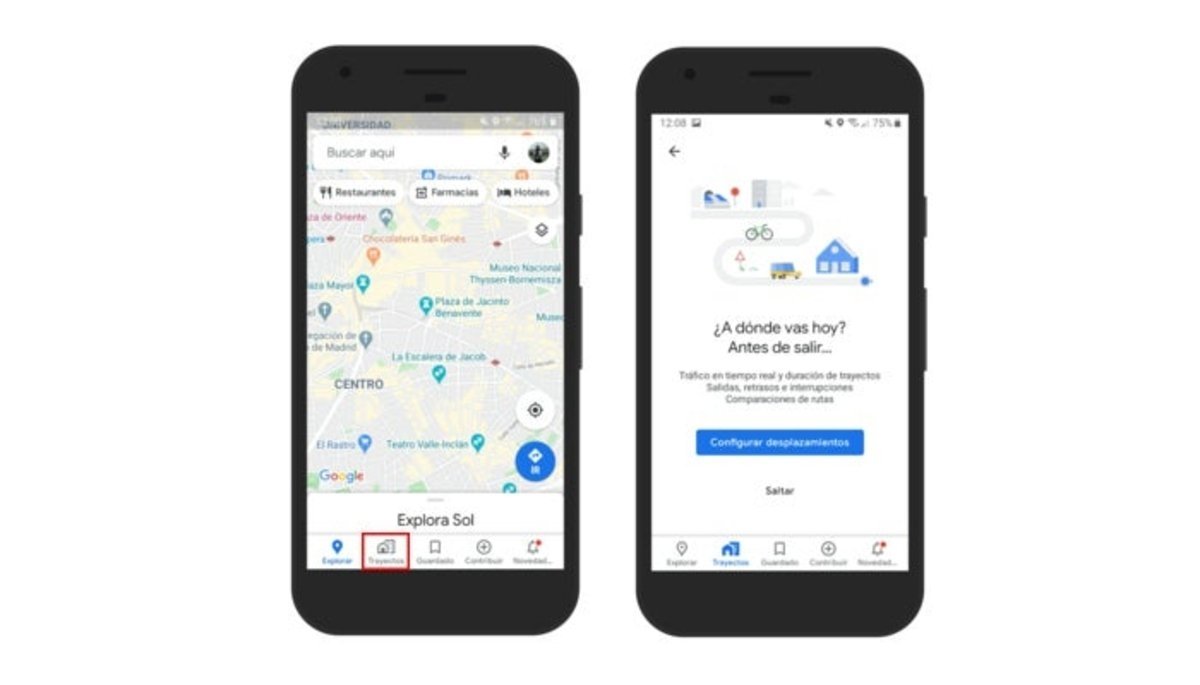
3º- Llega el momento de decirle a la aplicación la dirección de tu casa y de tu trabajo. Puedes escribirla en la caja de texto o seleccionarla directamente en el mapa.
4º- Configura la hora de llegada y de salida de tu trabajo para que Maps se ajuste a tu rutina con el tiempo.
5º- A continuación, debes decirle a Google Maps en qué medio de transporte vas a trabajar: en coche, en transporte público, en coche y en transporte público, en moto, a pie o en bici.
6º- Así llegarán a la pantalla final de la configuración, en la que tendrás que confirmar que los datos que has introducido son los correctos pinchando en el botón "Finalizar".
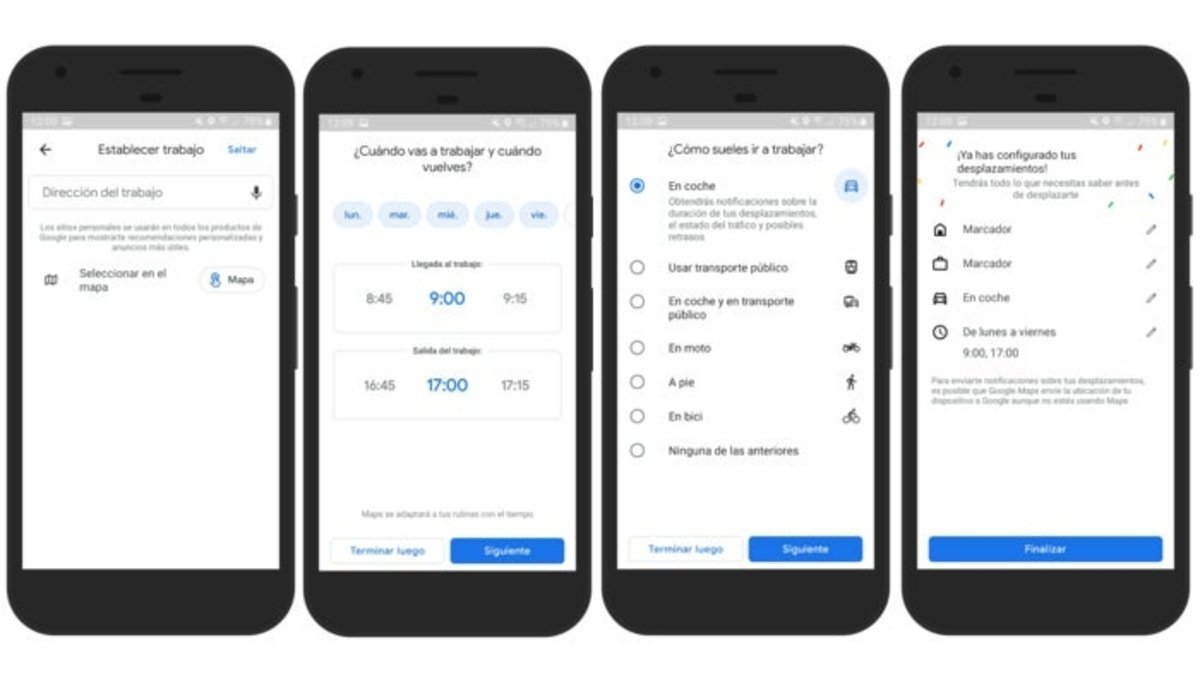
7º- Ya estará habilitado tu trayecto habitual al trabajo, y así lo podrás ver si entras en la pestaña Trayectos. En la parte inferior de la misma, Maps te mostrará la mejor ruta y otra ruta alternativa por si la necesitas. Pinchando en el botón "Iniciar", la app comenzará a darte indicaciones hasta llegar a tu trabajo.
8º- Para lograr que Maps ajuste aún más la duración de tus desplazamientos habituales, debes habilitar otra función. Dentro de la pestaña Trayectos, pincha en el botón de tres puntos de la esquina superior derecha y selecciona "Ajustes de desplazamientos habituales". A continuación, desliza hacia abajo y activa la opción "Obtener información más precisa sobre mis desplazamientos habituales".
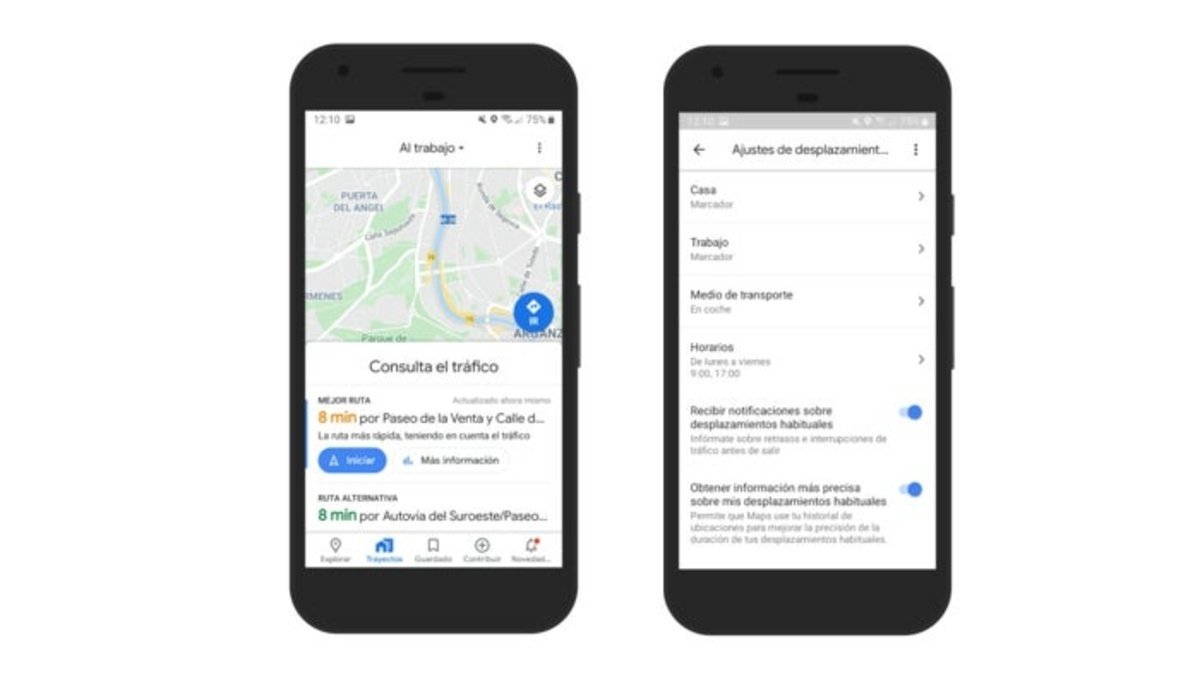
Con todos estos datos, Google Maps podrá darte las mejores indicaciones para llegar a tiempo a tu trabajo. Por ejemplo, te mandará notificaciones a la hora que debes salir de casa recomendándote iniciar ya el trayecto si quieres llegar puntual. Además, también vía notificación te informará sobre posibles retrasos e interrupciones del tráfico, para que sepas a qué atenerte antes de coger el coche, el bus o cualquier medio de transporte.
Finalmente, aprovechamos para recordarte que no es necesario establecer una ruta en Google Maps para que la app te muestre el estado de las calles y carreteras. Para ello tienes el modo conducción, que puedes activar fácilmente en tu móvil Android. Así, podrás ver mientras conduces si hay alguna obra, calle cortada o atasco que debas tener en cuenta, aunque no configures un punto de destino concreto.